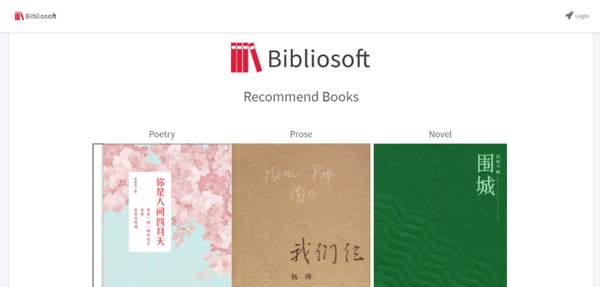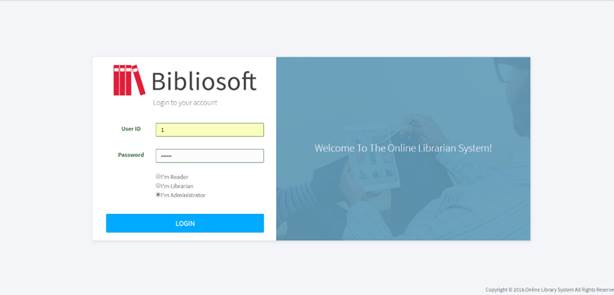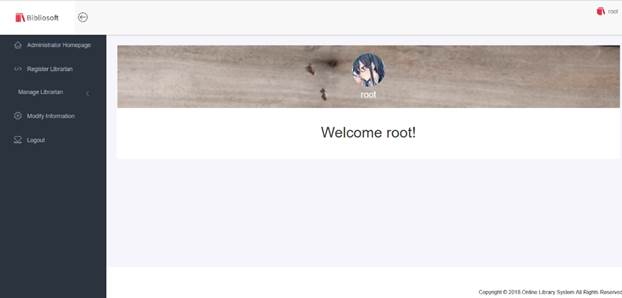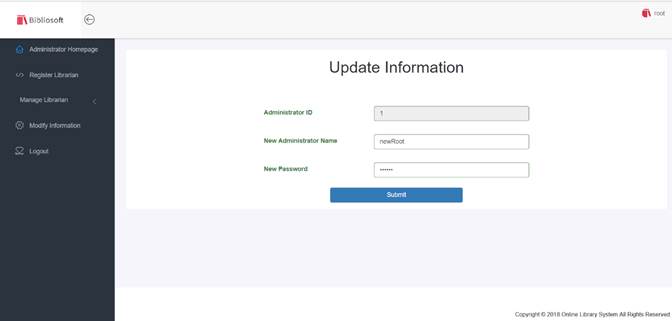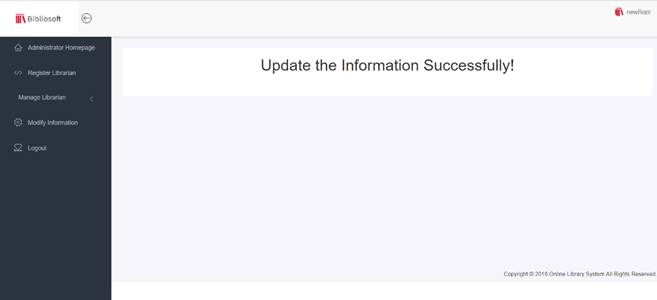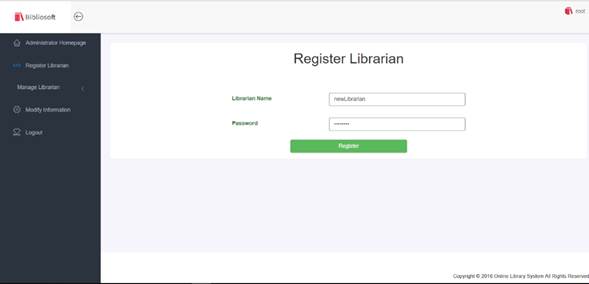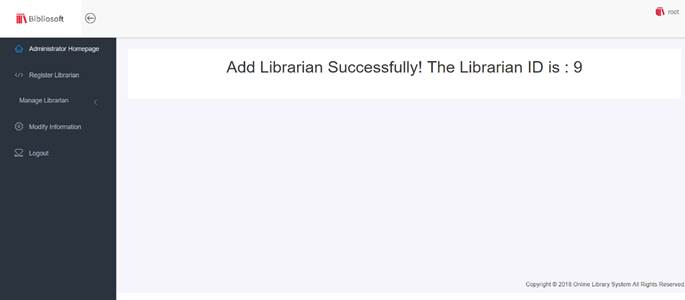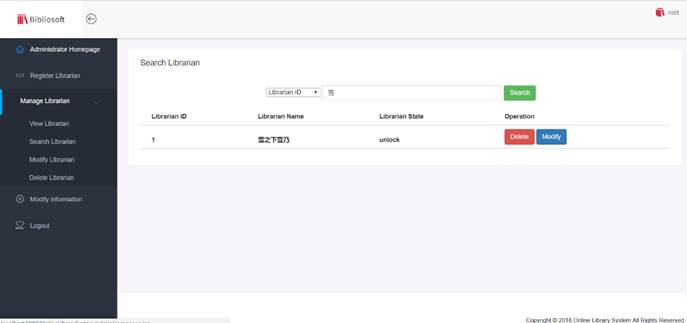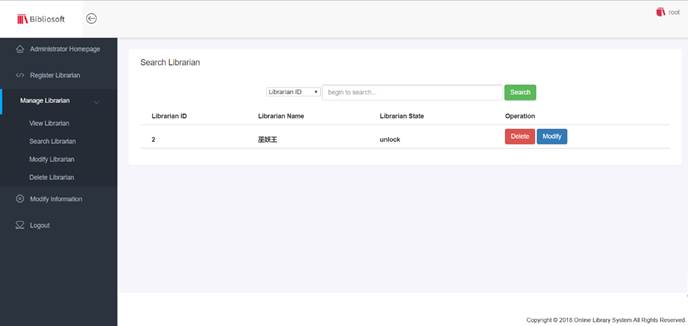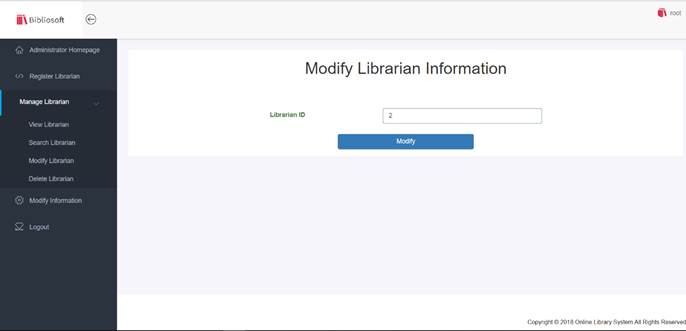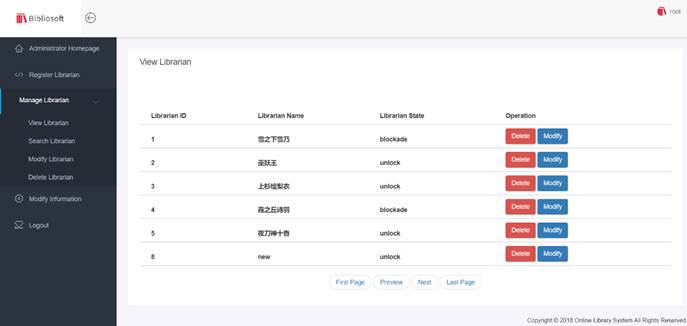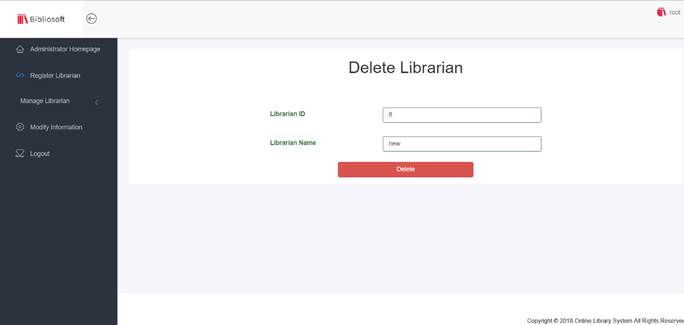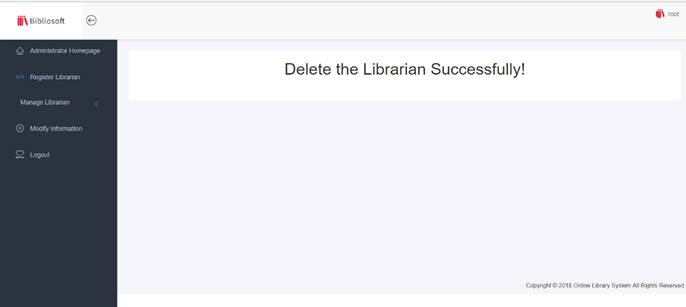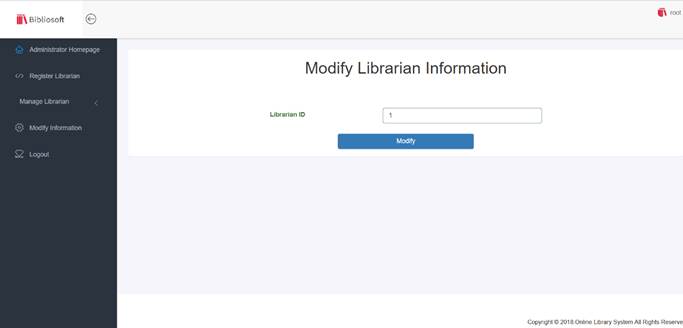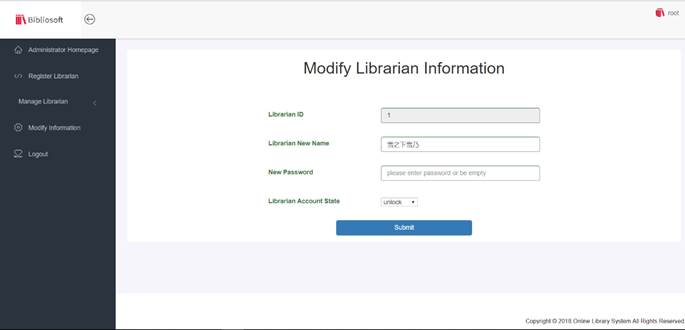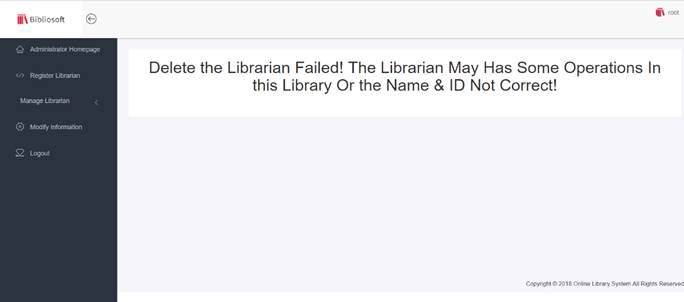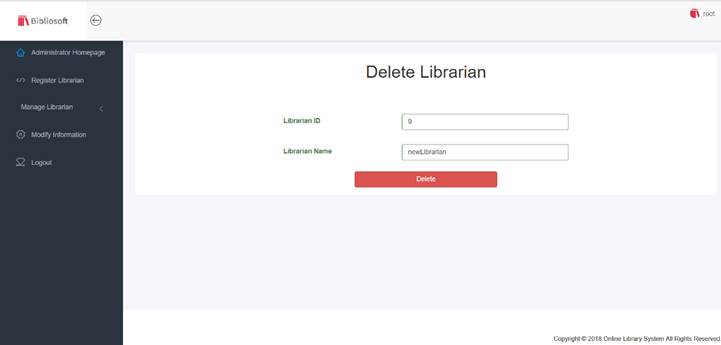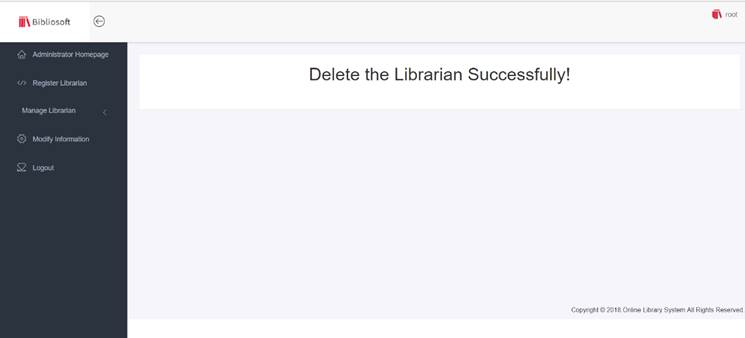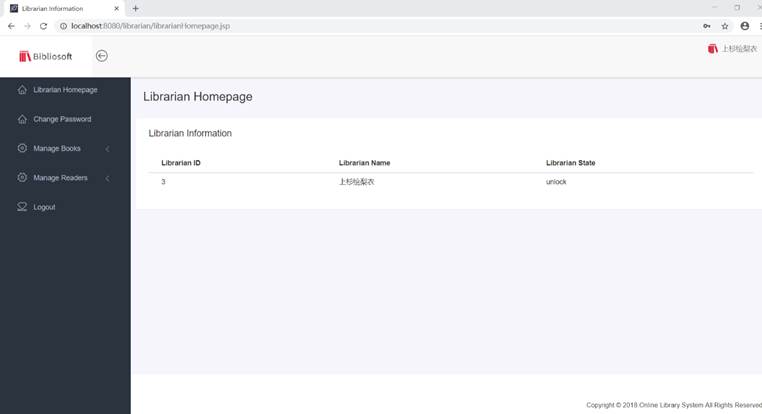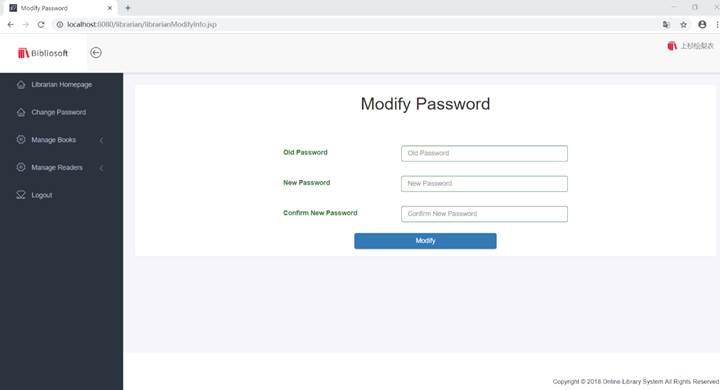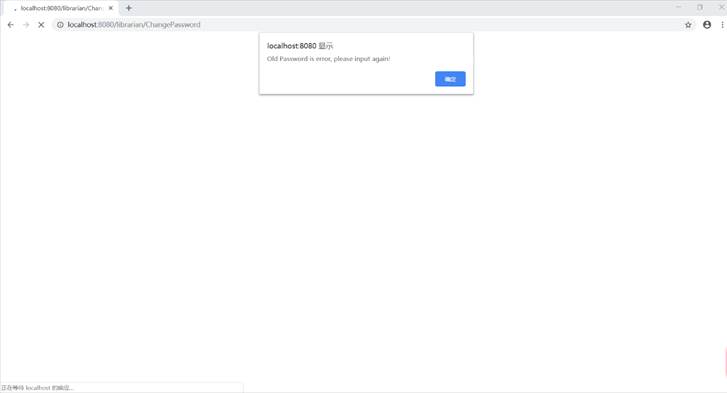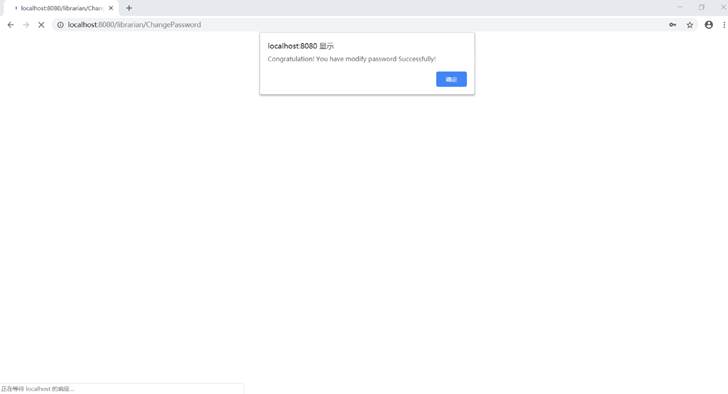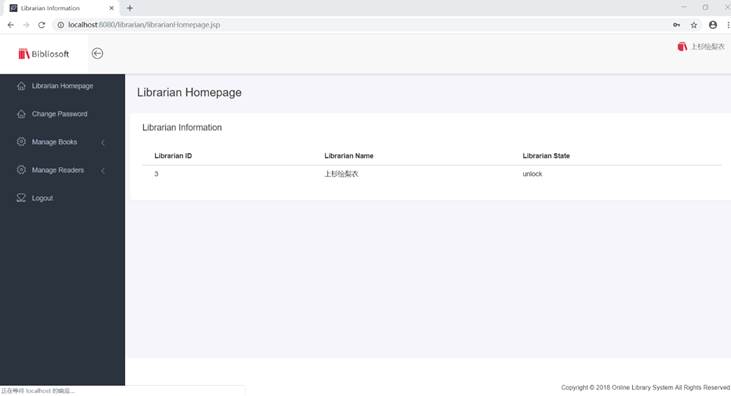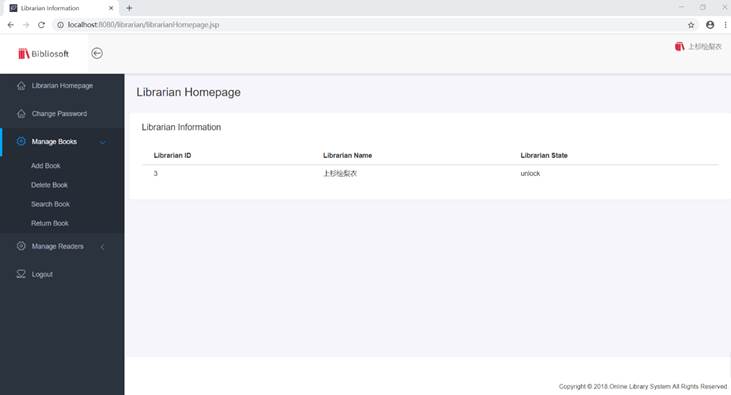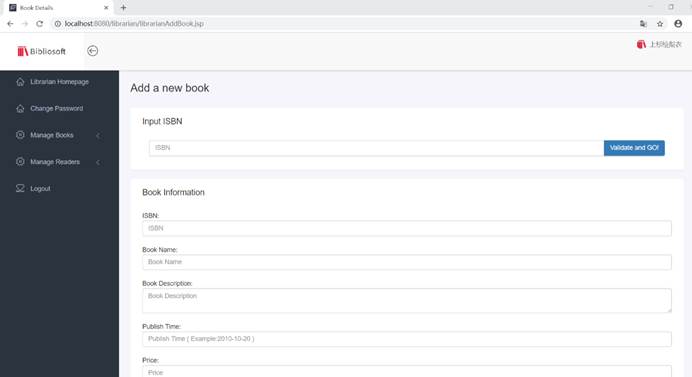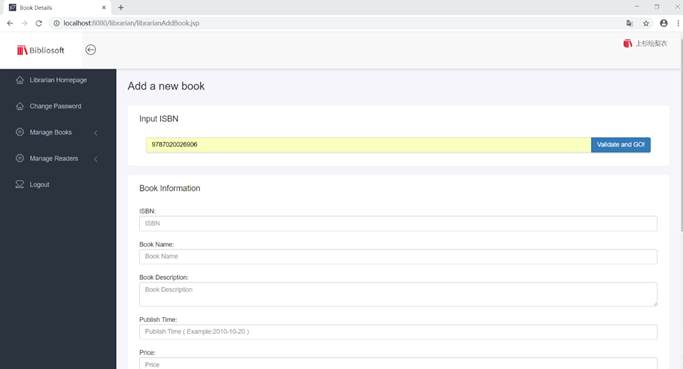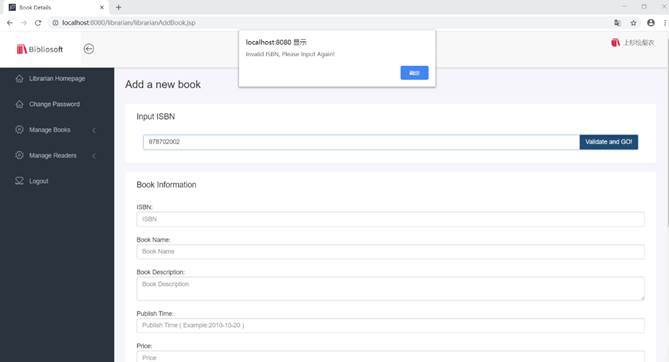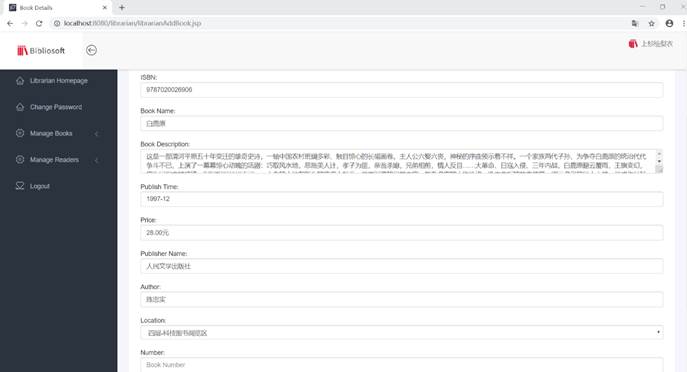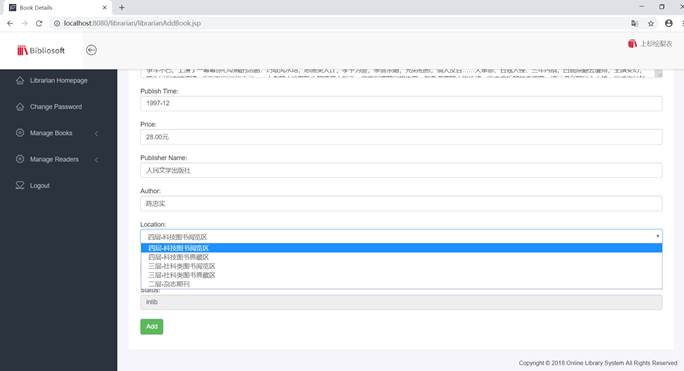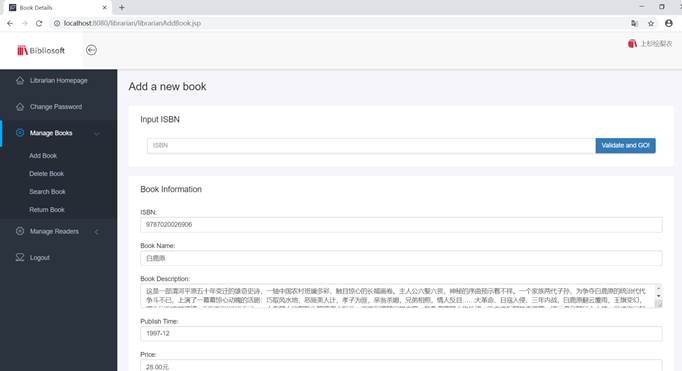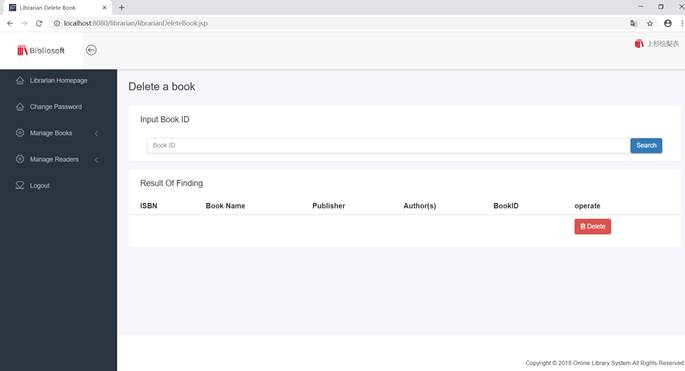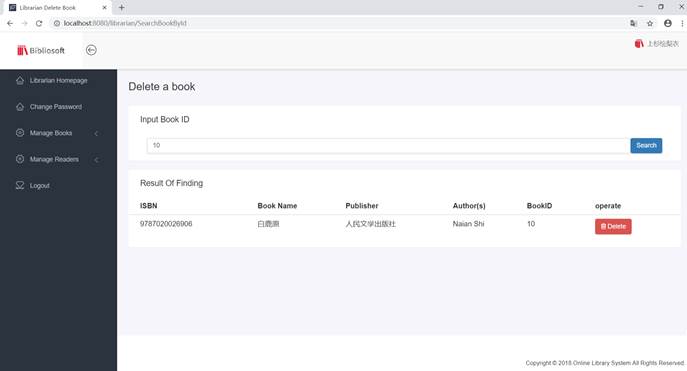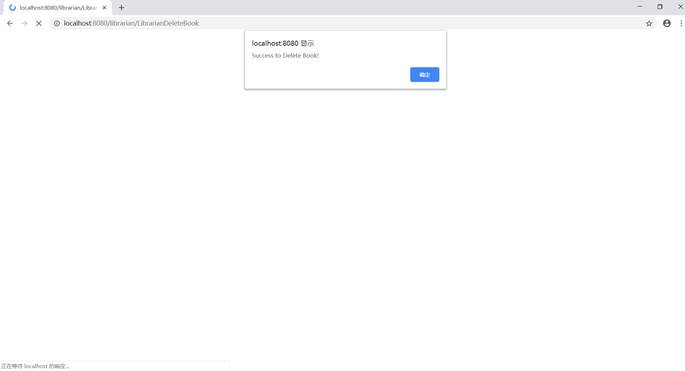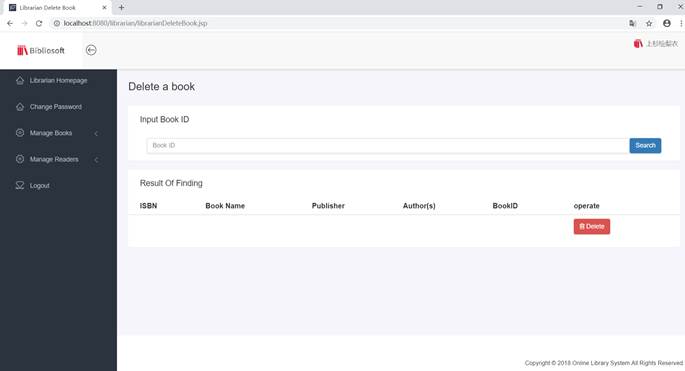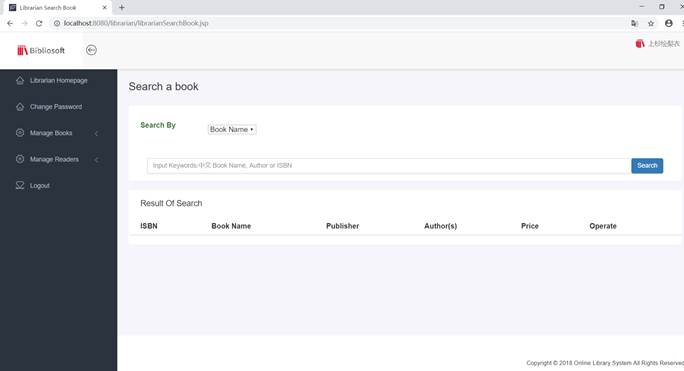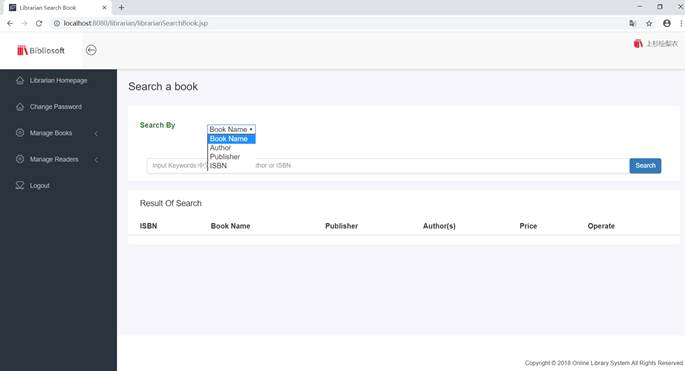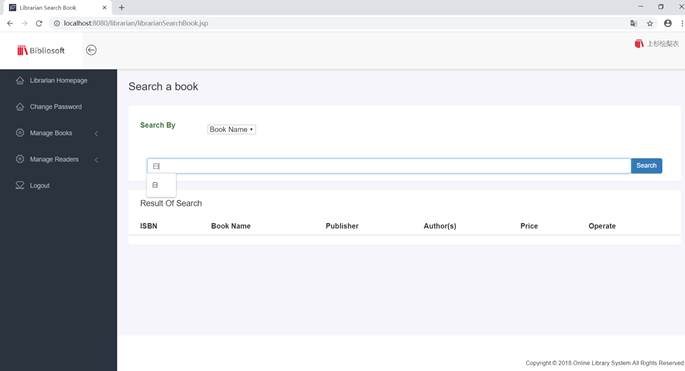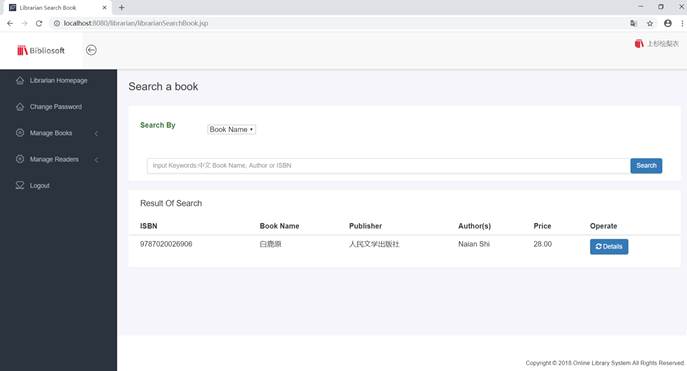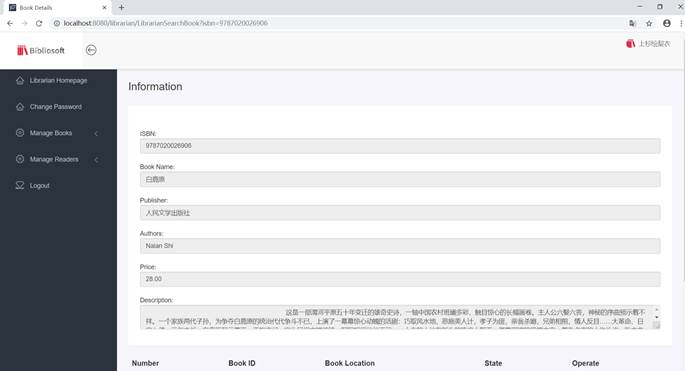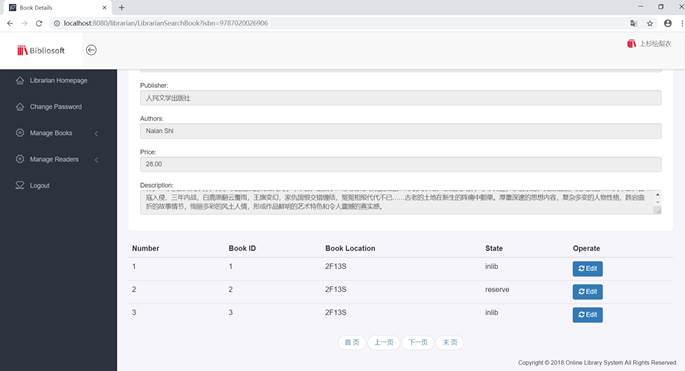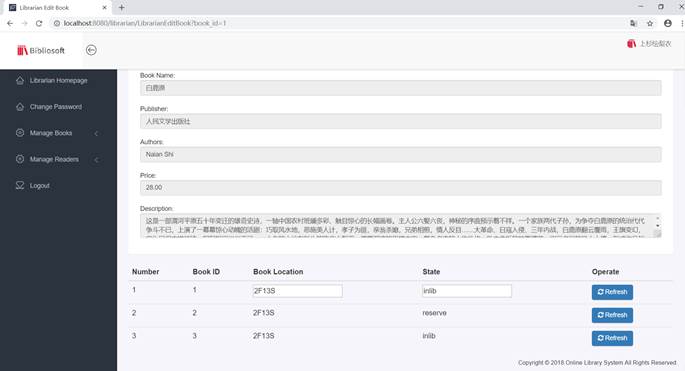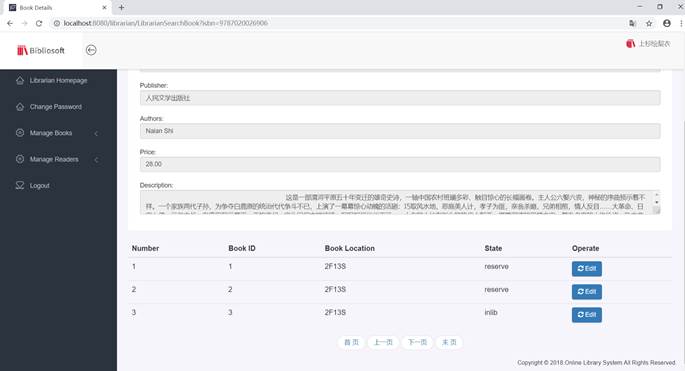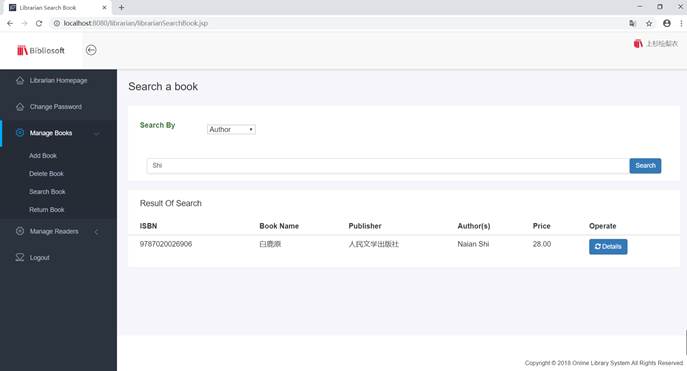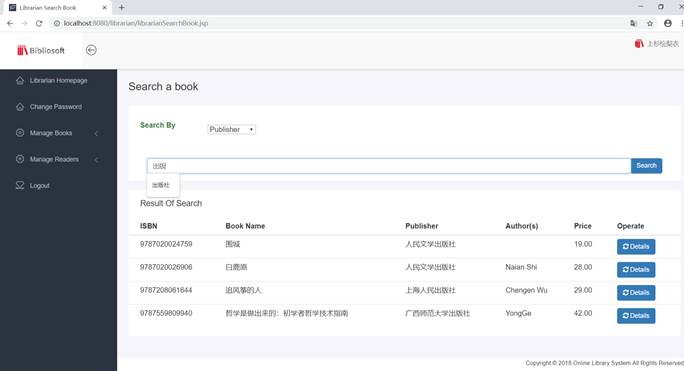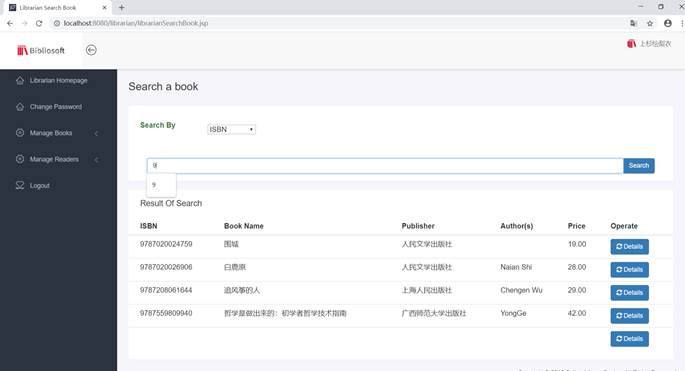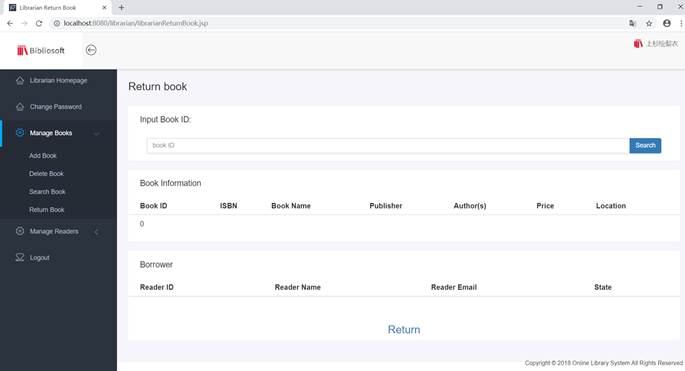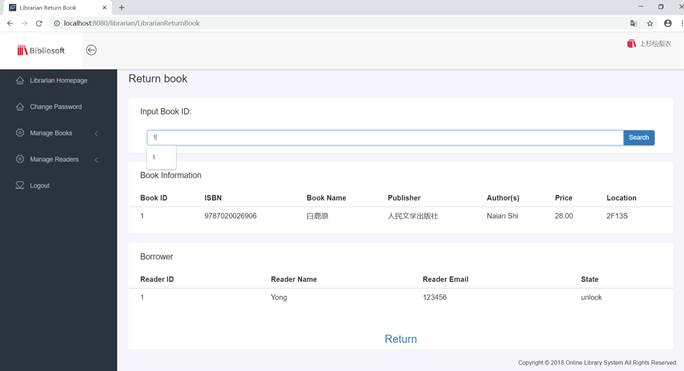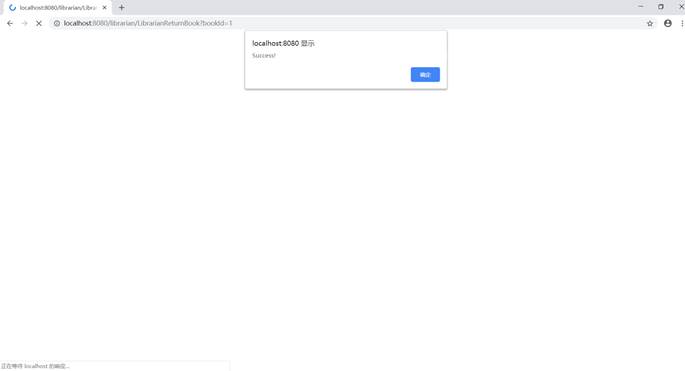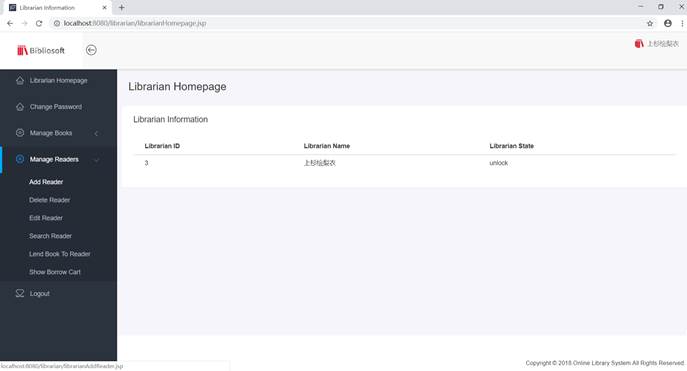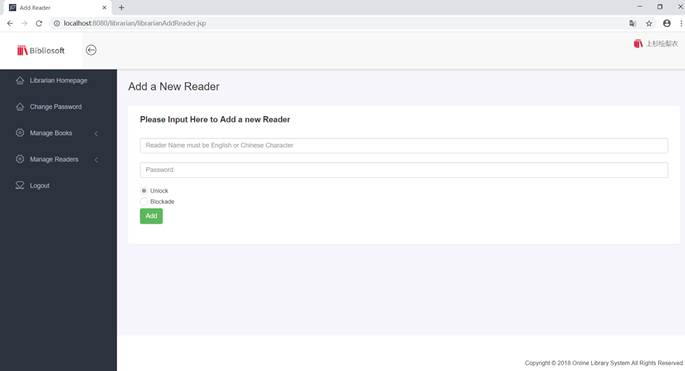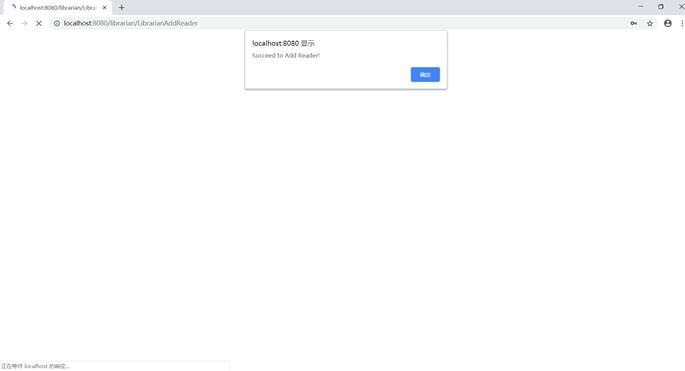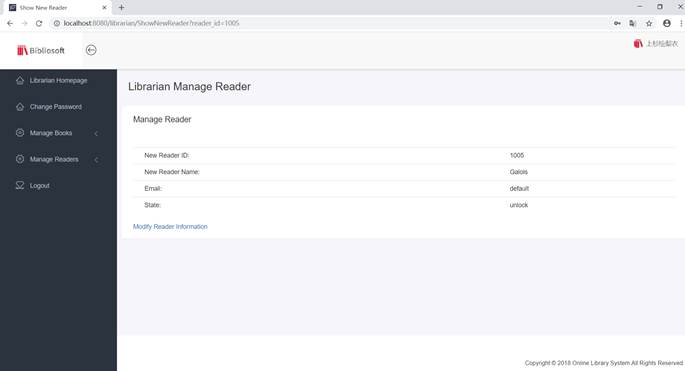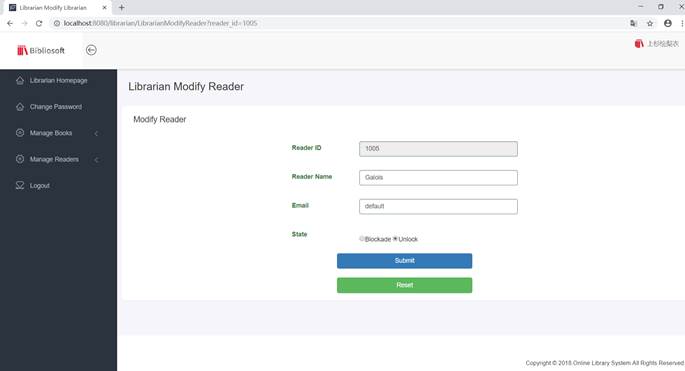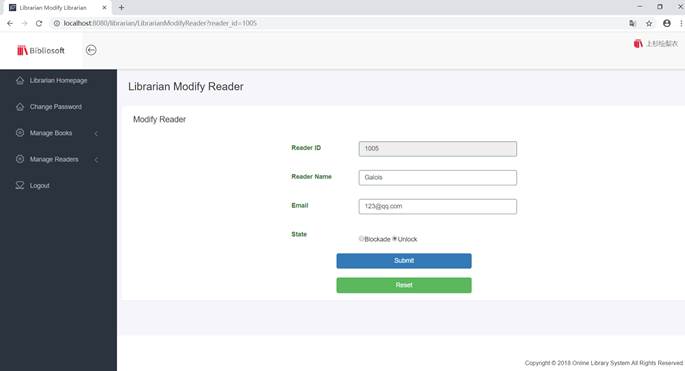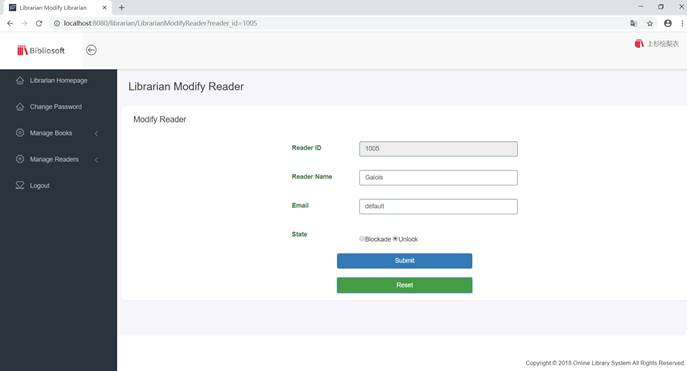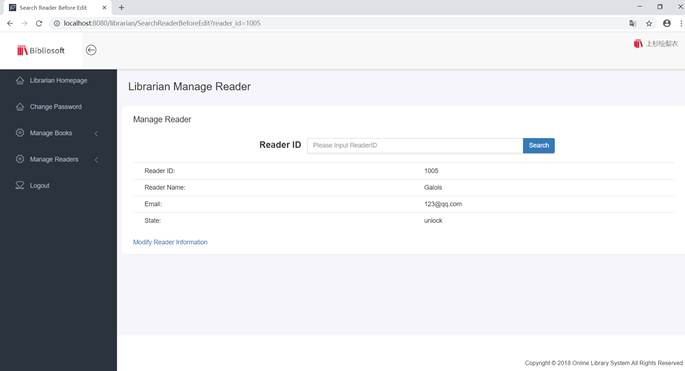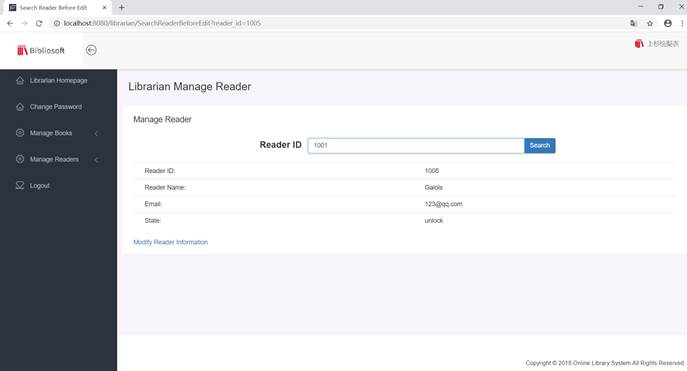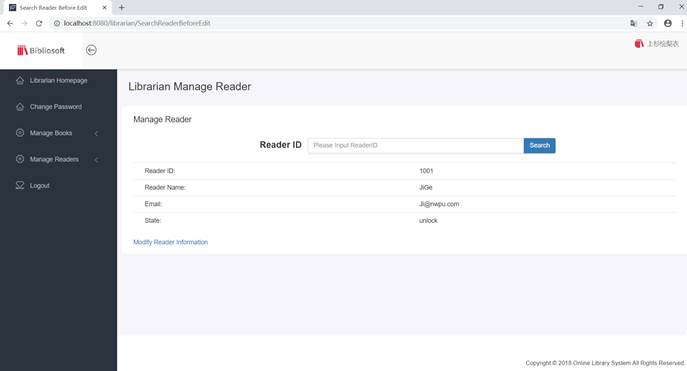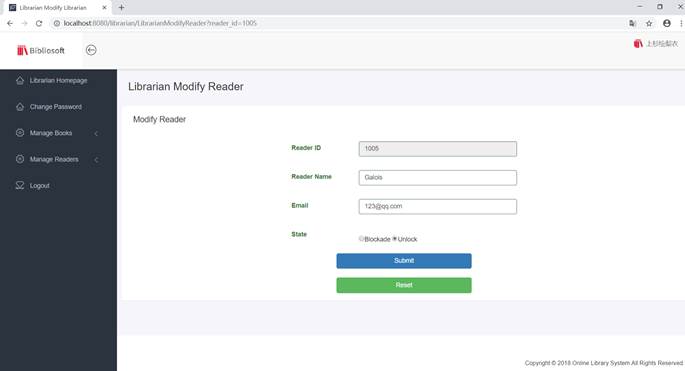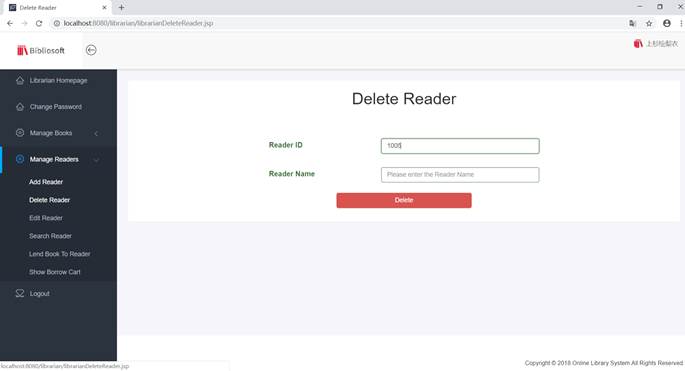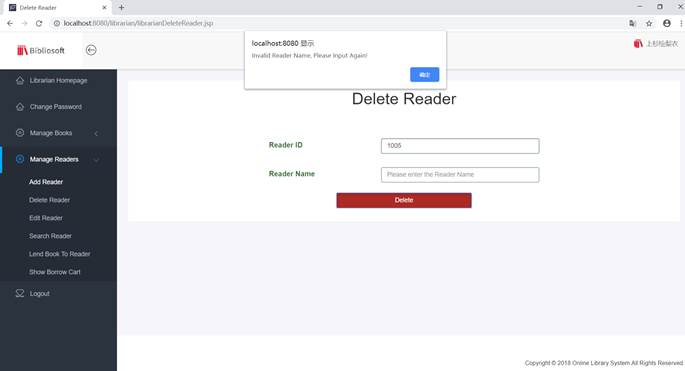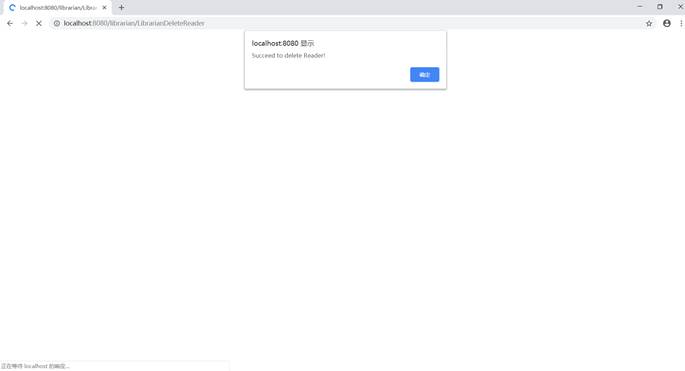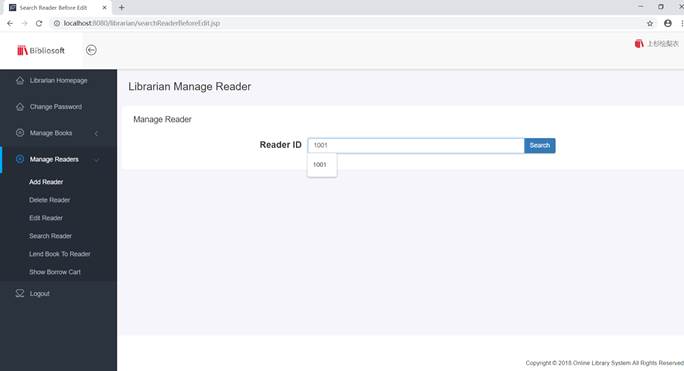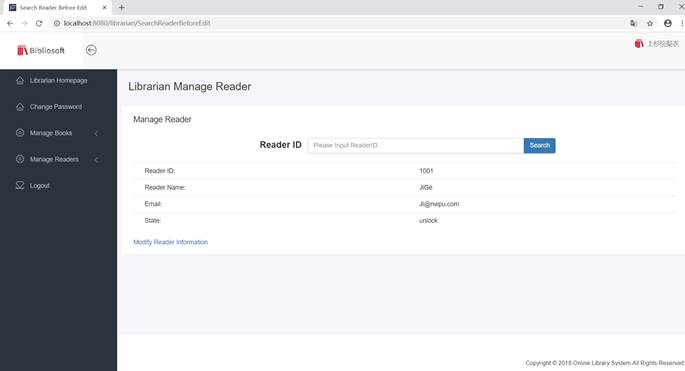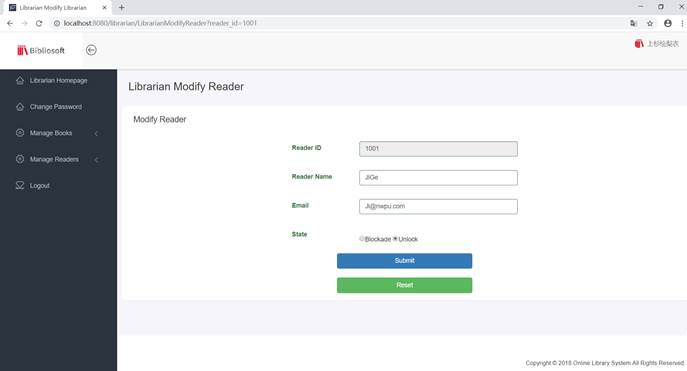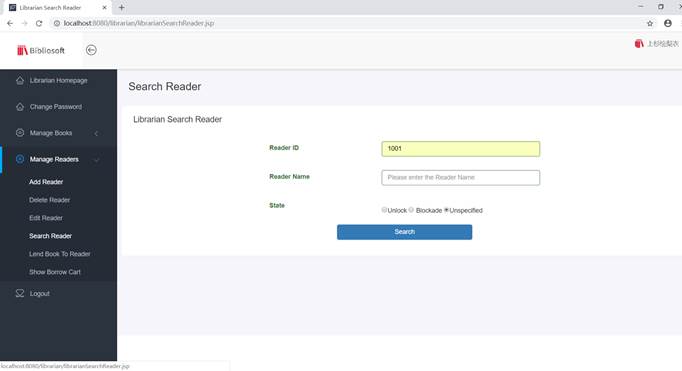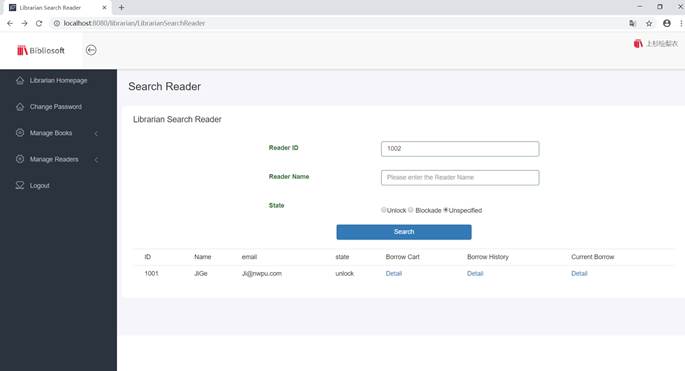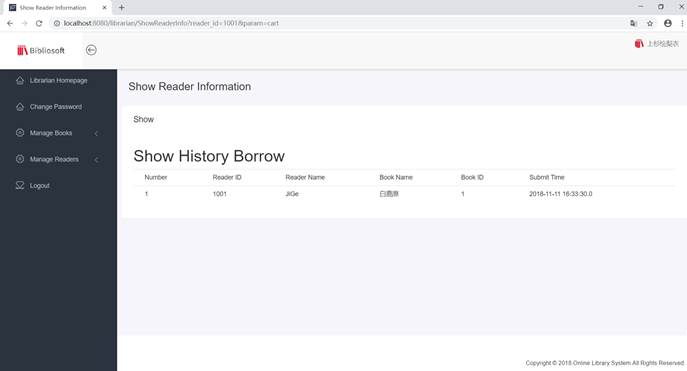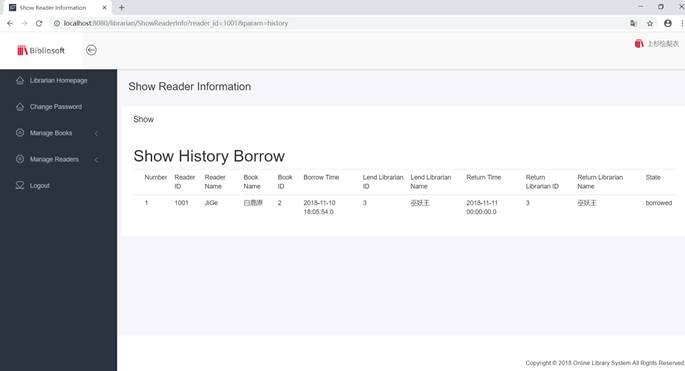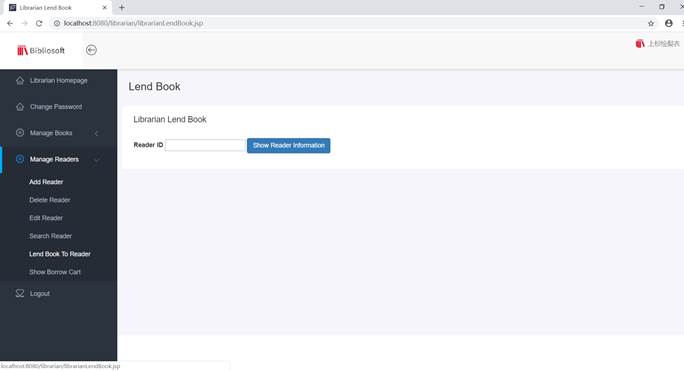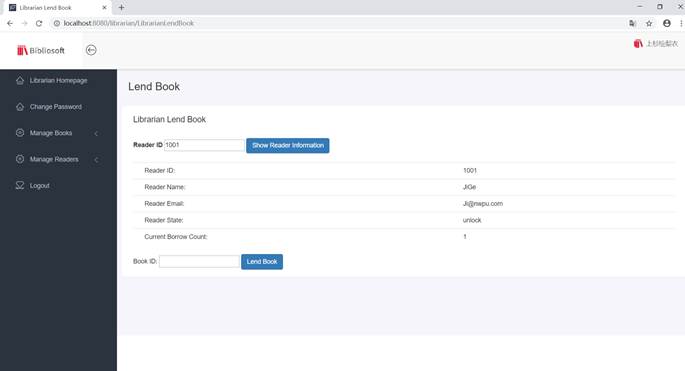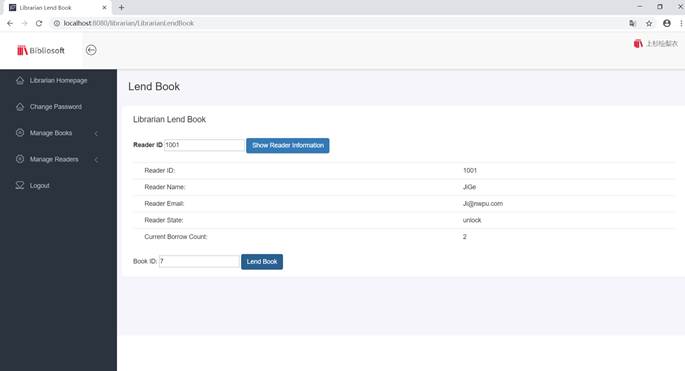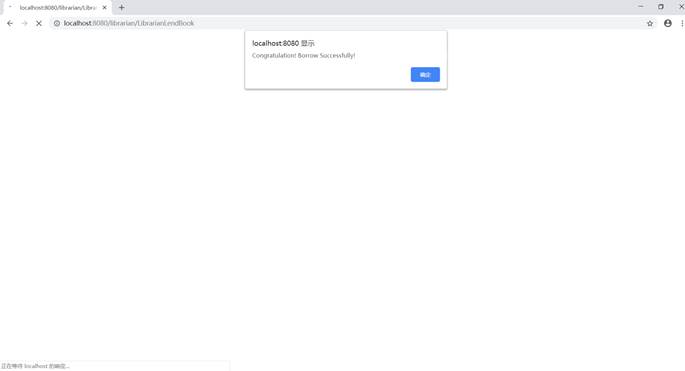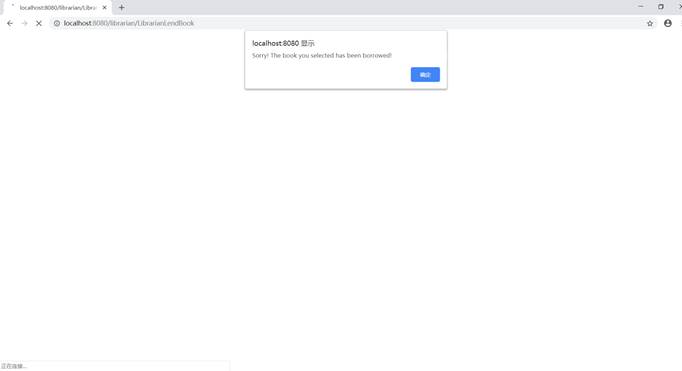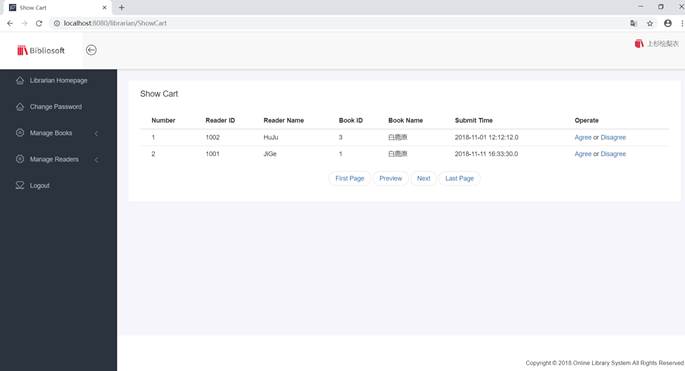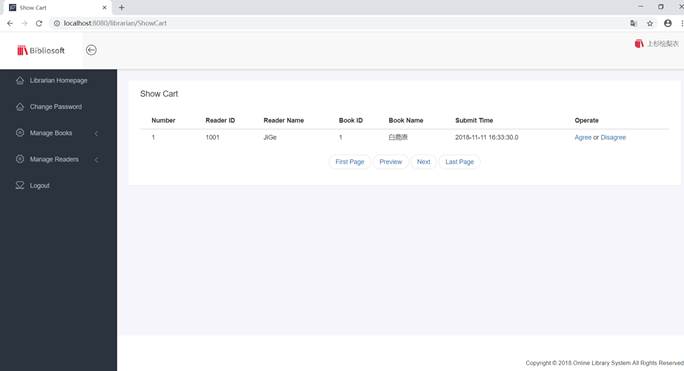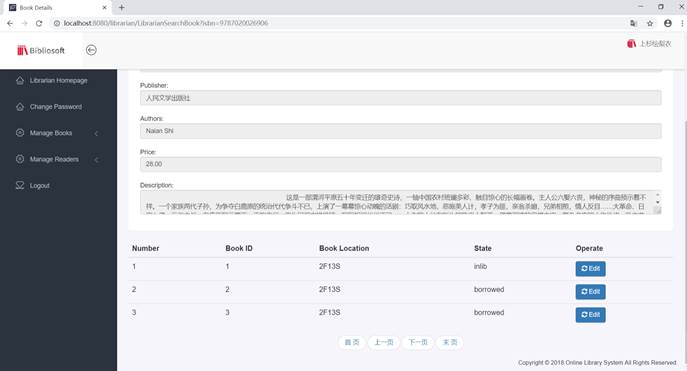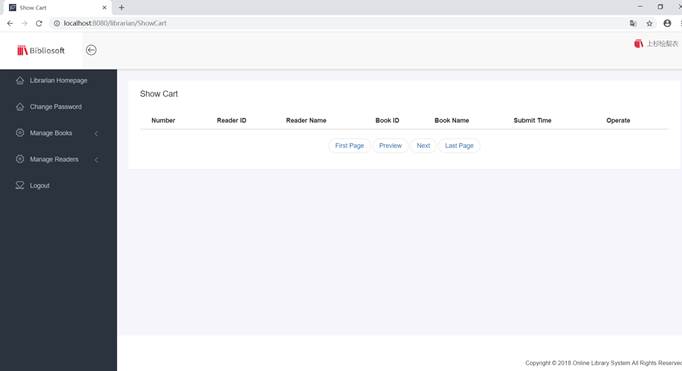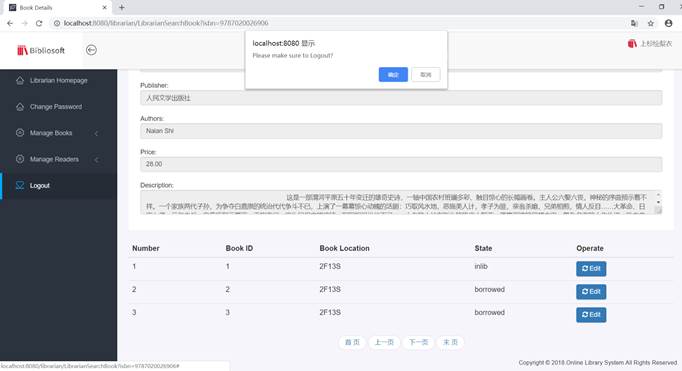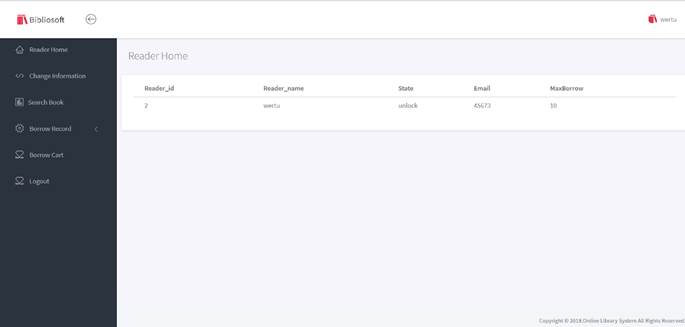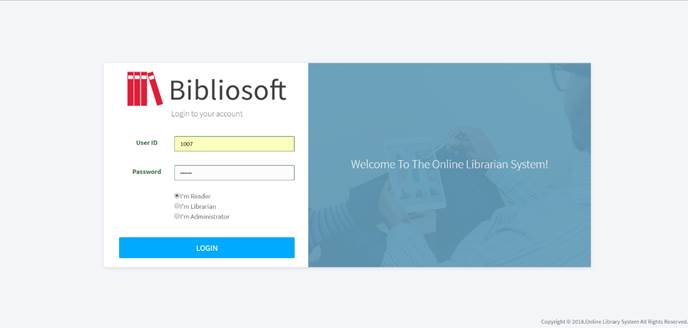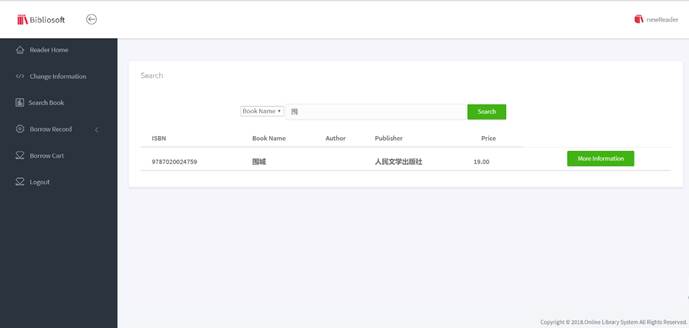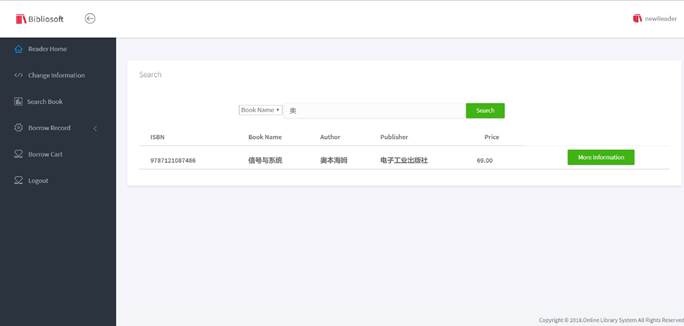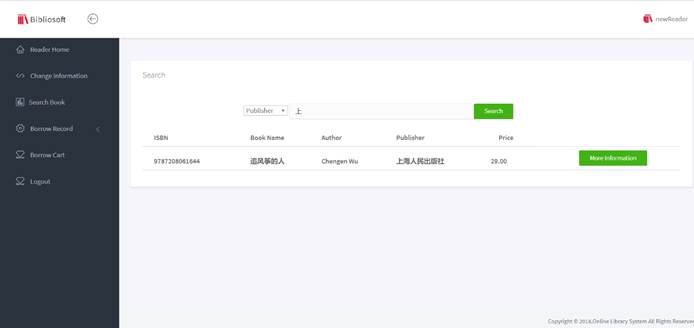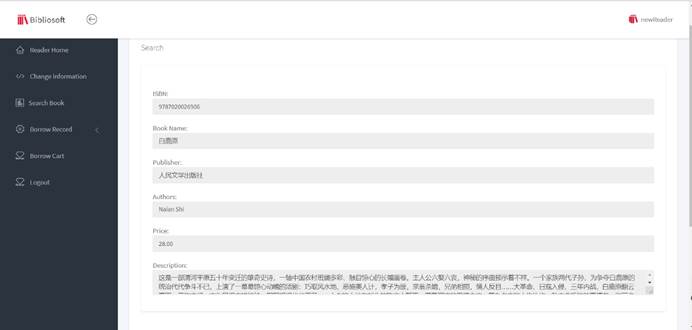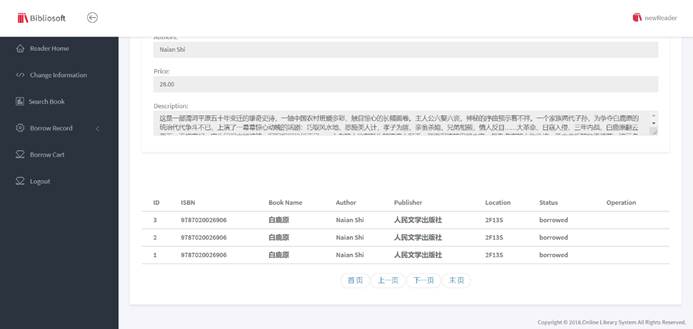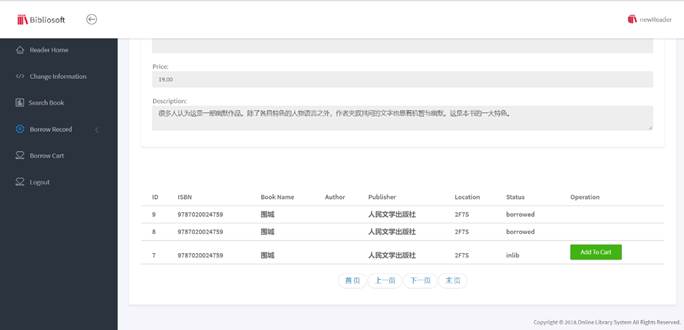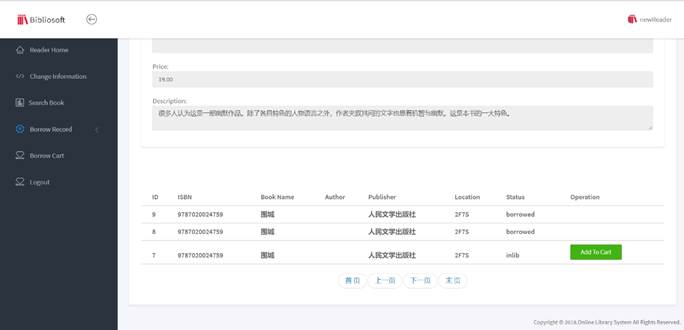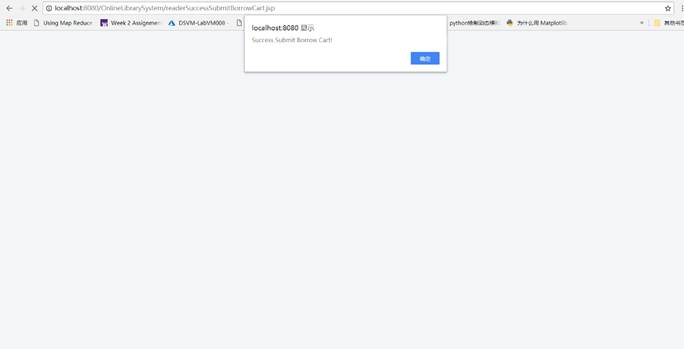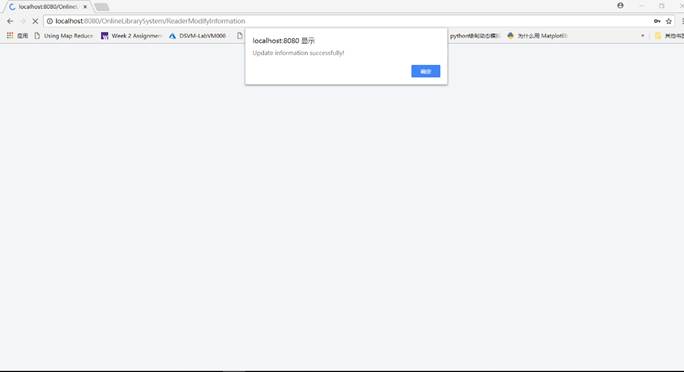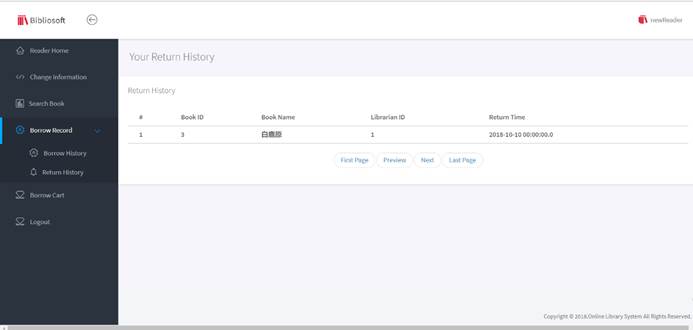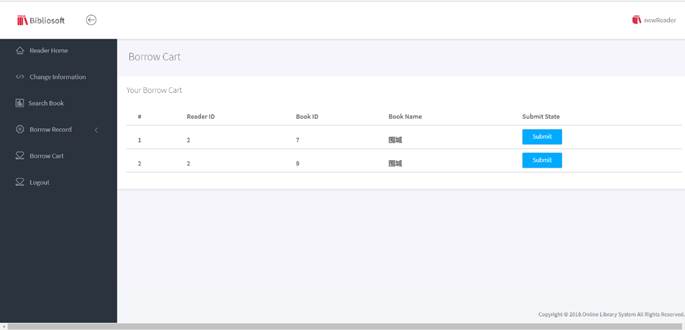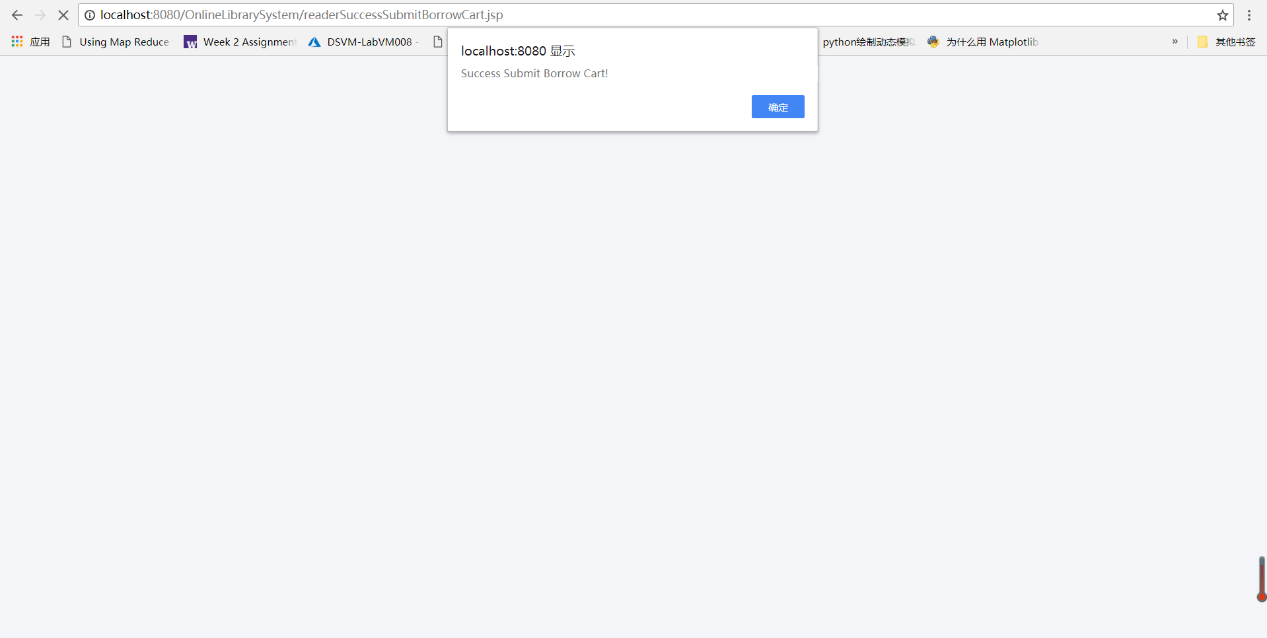- 操作系统:Windows 10 64位
- IDE:Eclipse
- 数据库: MySQL8.0
- 服务器:tomcat8.5或以上
- 基于MVC设计模式的在线图书馆管理系统软件开发计划
- 基于MVC设计模式的在线图书馆管理系统软件设计说明
- 基于MVC设计模式的在线图书馆管理系统软件需求规格说明
- 基于MVC设计模式的在线图书馆管理系统软件研制总结报告
- 数据库设计
- 登录系统:
- 在登陆界面登陆后,进入librarian主页面,界面中心处显示了Librarian ID,LibrarianName以及Librarian State,右上角处显示登陆的Librarian name,如下所示:
- 点击Search Reader进行读者信息查询
- 点击logout进行登出操作:
- 登录系统